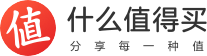作者:sen_
去年 9 月,写了一篇将 iPhone 4 从 iOS 7 降级到 iOS 6 的教程文章,没想到在网络上反响热烈。这不,前段时间一位值友找到我,想让我帮忙给他的 iPhone 4 降级系统,正好我觉得这教程过去半年多,想要验证一下教程中的方法有没有失效,盛情难却下便欣然允诺。

收到快递时已是 4 月,这位值友说,这部 iPhone 4 是他的第一台苹果手机,想必意义非凡。开箱后检查了下,这是一部 iOS 7.1.2 的国行版 iPhone 4,型号 MA603CH/A,而我之前刷机成功的是一部日版 iPhone 4,型号 MC603J/A。

同时这位大哥也有点马虎,忘记退 ID 锁就寄过来了…在这里也顺便提醒广大值友,在我们比较常用到的二手交易场景,交易前一定要将设备中的账号锁退掉,还原手机各项设置,抹除数据,以免信息泄漏。



检查没什么问题之后,马上刷机搞起,需要准备的依旧是:iPhone 4、苹果 30pin 接口数据线、爱思助手、Pluvia-master(工具下载:https://github.com/parrotgeek1/Pluvia)、macOS 电脑(黑苹果亦可)。

降级刷机的过程跟上次一样,首先下载适合 iPhone 4 的固件,我依旧选择在爱思助手上下载。
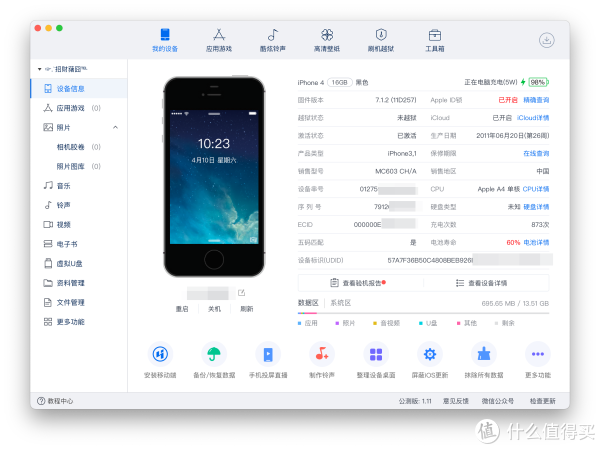
iPhone 4 对应的型号是「iPhone3,1」,所以要下载对应型号的 iOS 固件,否则可能出现刷机失败的情况。
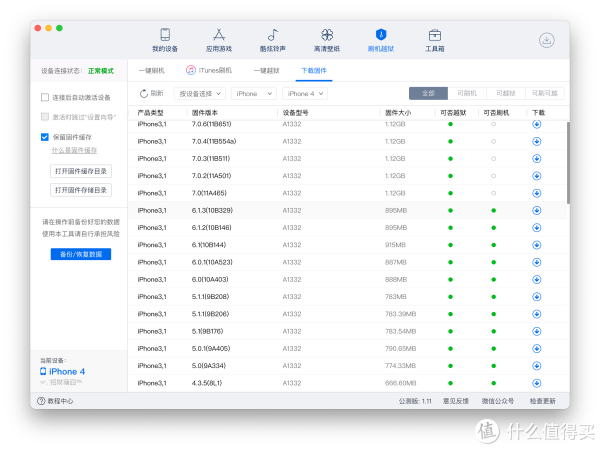
这次使用的也是上次的 Pluvia 工具,不需要 shsh 文件,刷机完成后是未越狱的纯净版 iOS 系统,不会出现开机需要引导、设备睡死的情况。

下载工具后解压缩,出现文件夹【Pluvia-master】,所有的准备工作完成后,就可以正式开始刷机了,主要分为三步:
01 打开工具
打开 Mac 上的【终端】输入 cd + 空格,拖入【Pluvia-master】文件夹,

回车,终端窗口顶部会显示已经打开了【Pluvia-master】文件夹;

02 制作恢复固件
继续在【终端窗口】中输入代码 ./make_ipsw.sh + 空格,拖入在爱思助手上下载的 iOS 固件,这里我准备刷入的是 iOS 6.1.3 系统。
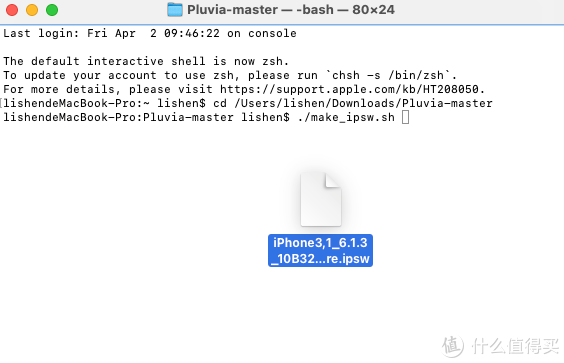
如果你想越狱的话,拖入固件后输入 <jailbreak> (仅支持 iOS 5.1.1 and 6.1.3 系统的越狱),回车,之后系统就开始制作恢复固件了,等待固件制作完成,【终端】窗口内会提示恢复固件所在位置,文件名会多个【_Patched】的尾缀;

03 刷入降级固件
将 iPhone 4 连接至 Mac,同时按住 iPhone 的开机键和 Home 键,屏幕熄灭后 4 秒松开电源键,进入 DFU 恢复模式(此时屏幕是黑屏状态)。

继续在【终端】中输入 ./restore.sh + 空格 后,拖入刚刚制作好的恢复固件,点击回车,iPhone 就会自动开始刷机。
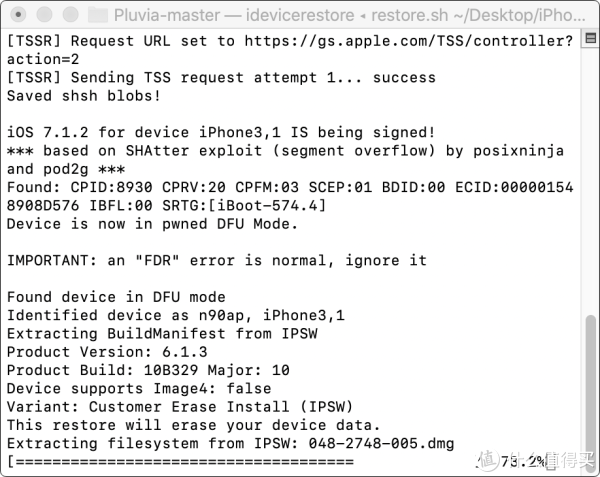
最后【终端】窗口内提示 Finished! Enjoy iOS 6.1.3 就代表刷机完成,等待 iPhone 开机即可。

等待一小会,拟物化苹果图标亮起,刷机完成。

跟我自己的日版 iPhone 4 合个影~

关于在 iOS 6 上安装应用,我用的方法是在正常 iOS 版本上登陆相同账号下载应用,再通过 App Store 的购买记录同步功能,下载适配 iOS 6 的应用。
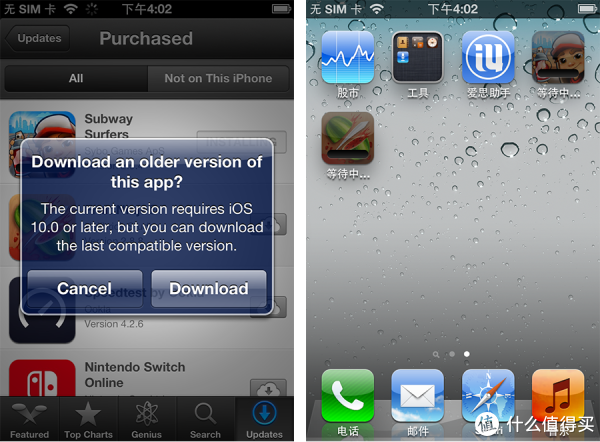
总的来说,给 iPhone 4 降级到 iOS 6,收藏意义大于实际使用意义,让一台设备始终保持它最流畅的状态,或许多年之后拿起来把玩回味,也能想起当年第一次触碰到这台设备时的兴奋与激动吧。
阅读更多精彩内容,可前往什么值得买查看
什么值得买APP 全网实时购物好价优惠